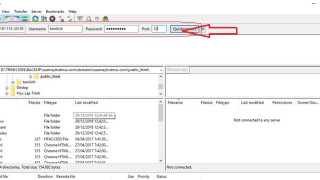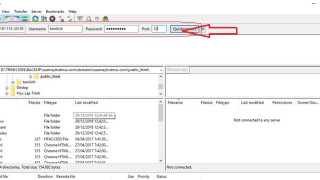
Hướng dẫn kết nối SFTP để upload sữ liệu bằng File Zilla trên Windows
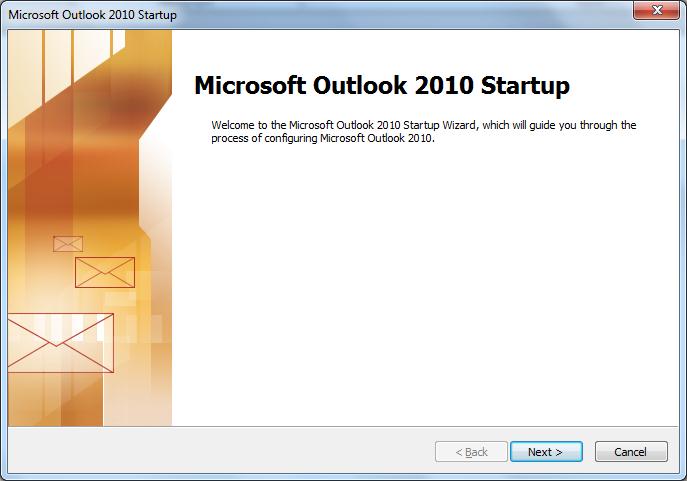
Trong bài được áp dụng với Outlook 2010, các bản Outlook cũng được áp dụng tương tự
Bạn khởi động Outlook
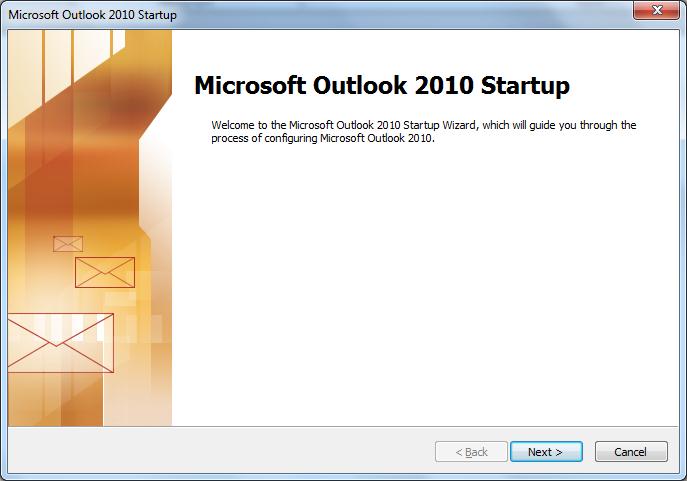
Bạn chọn Yes và nhấn Next
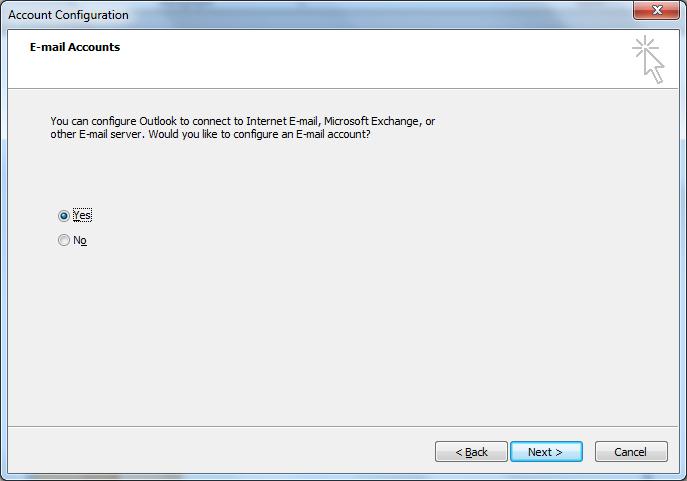
Tích chọn vào ô Option Manually configure server settings or additional server types
Sau đó nhấn Next
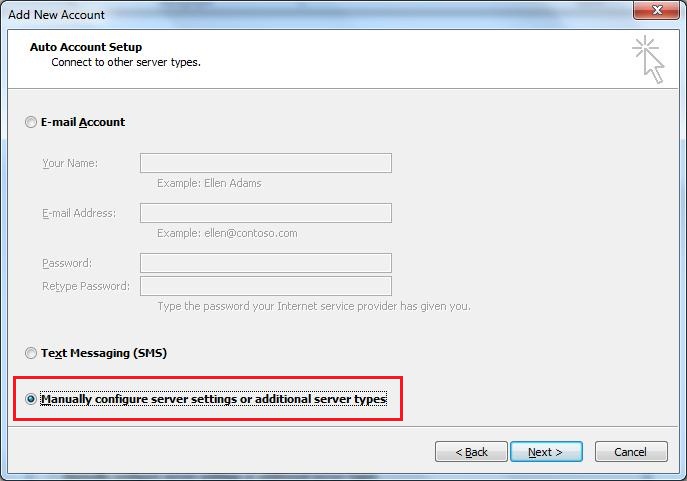
Chọn option mặc định Internet Email và nhấn Next

Bạn điền thông tin cấu hình email thích hợp
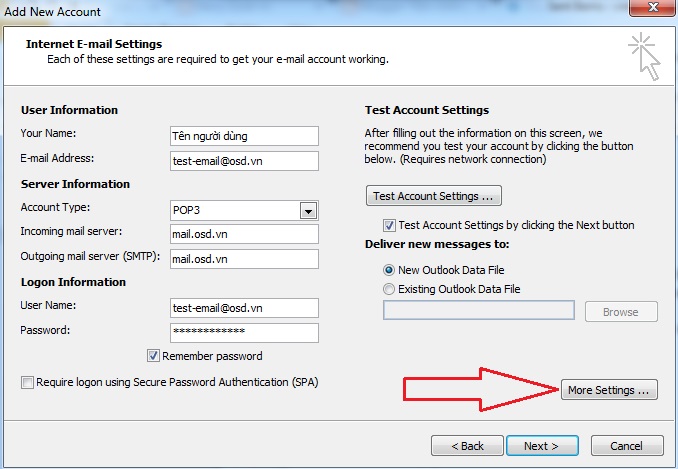
Sau khi đã nhập xong thông tin ở trên, bạn tiếp tục nhấn chọn More Settings
Bạn chọn tab Outgoing Server và tích chọn ô My outgoing server (SMTP) requires authentication
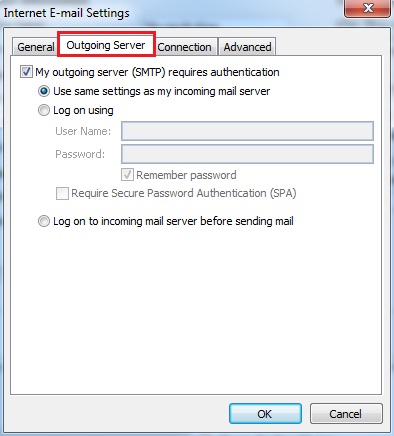
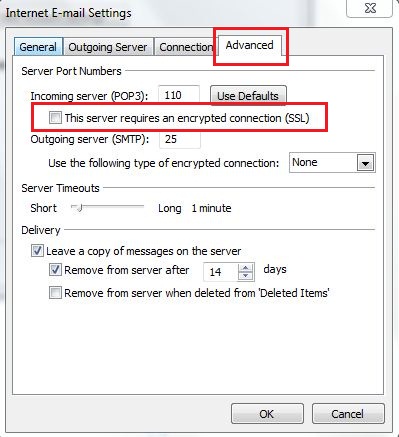
Nhấn OK
Sau đó nhấn Next và Hoàn tất.
Trường hợp email báo lỗi, bạn thử nhập lại mật khẩu và làm các bước tương tự như hướng dẫn.